
AutoCAD 2009. Учебный курс
.pdf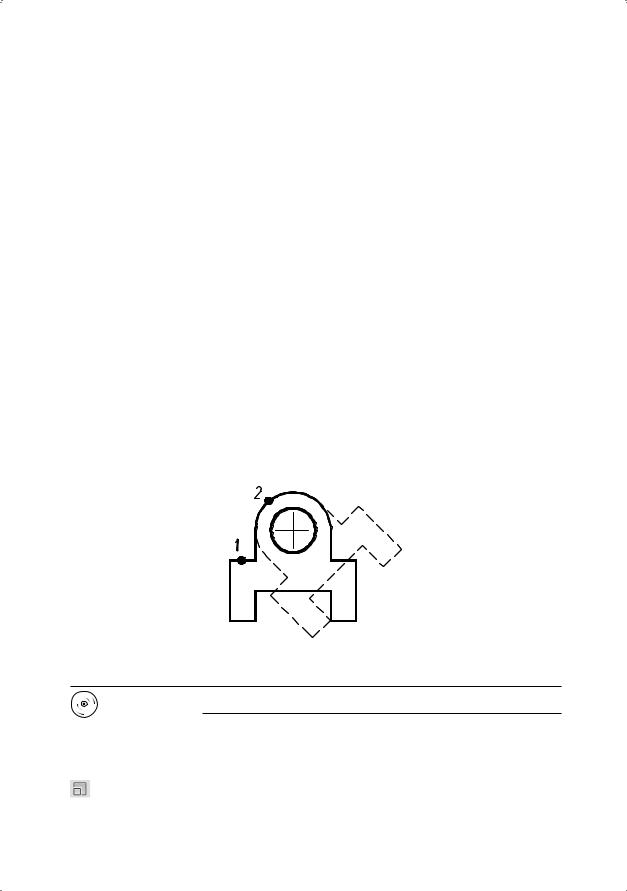
Масштабирование объектов |
321 |
Specify base point: — указать базовую точку
Specify rotation angle or [Copy/Reference] <0>: R — переход в режим задания угла со ссылкой
Specify the reference angle <0>: — указать опорный угол
Specify the new angle or [Points] <0>: — указать новый угол
Пример. Поворот объектов
Поверните деталь на 45° (рис. 12.13).
Запустите команду ROTATE, вызвав ее из падающего меню Modify Rotate или щелчком на пиктограмме Rotate на панели инструментов Modify. Ответьте на запросы:
_ROTATE
Current positive angle in UCS: ANGDIR=counterclockwise ANGBASE=0
Select objects: — укажите точку 1
Select objects: — нажмите клавишу Enter для завершения выбора объектов
Specify base point: CEN — укажите точку 2 с динамической объектной привязкой к центру дуги
Specify rotation angle or [Copy/Reference] <0>: 45 — угол поворота
Рис. 12.13. Поворот объектов
Выполните упражнения Ro1–Ro3 из раздела 4.
Масштабирование объектов
Команда SCALE осуществляет масштабирование объектов. Она вызывается из падающего меню Modify Scale или щелчком на пиктограмме Scale на панели инструментов Modify.
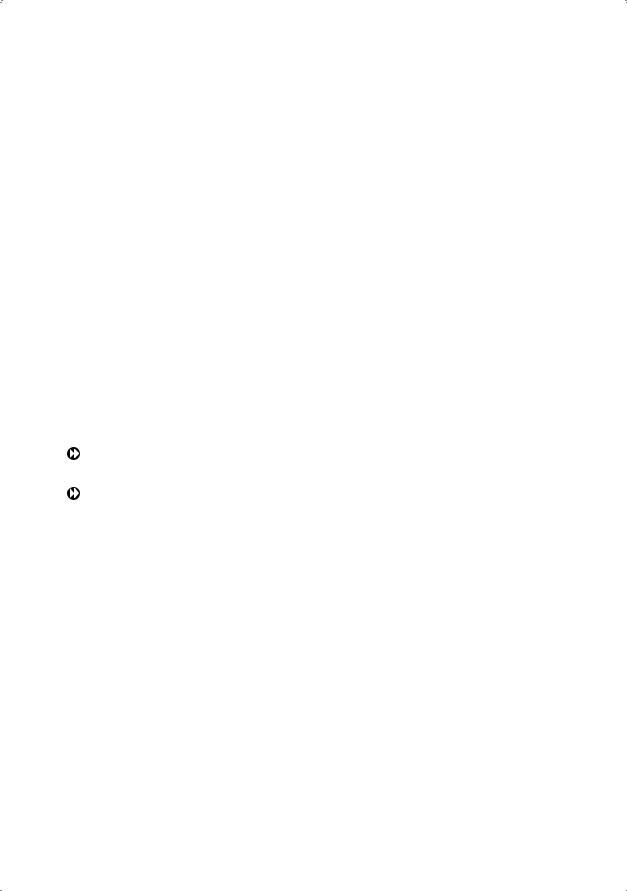
322 |
Глава 12. Редактирование чертежей |
Запросы команды SCALE:
Select objects: — выбрать объекты
Select objects: — нажать клавишу Enter для завершения выбора объектов
Specify base point: — указать базовую точку
Specify scale factor or [Copy/Reference] <default>: — указать коэффициент масштабирования
При масштабировании объектов масштабные коэффициенты по осям X и Y одинаковы. Таким образом, можно делать объект больше или меньше, но нельзя изменять соотношение его размеров по этим осям. Масштабирование выполняется путем указания базовой точки и новой длины объекта, из которой выводится масштабный коэффициент для текущих единиц, или путем явного ввода коэффициента. Кроме того, коэффициент может определяться путем указания текущей длины и новой длины объекта.
При масштабировании с указанием масштабного коэффициента производится изменение размеров выбранного объекта во всех измерениях. Если масштабный коэффициент больше единицы, то объект увеличивается, а если меньше единицы — уменьшается.
Ключи команды SCALE:
Copy — теперь в новой версии программы у команды SCALE имеется возможность копировать масштабируемый объект;
Reference — применяется для определения коэффициента масштабирования с использованием размеров существующих объектов в качестве ссылок. При этом выдаются следующие запросы:
Select objects: — выбрать объекты
Select objects: — нажать клавишу Enter для завершения выбора объектов
Specify base point: — указать базовую точку
Specify scale factor or [Copy/Reference] <default>: R — переход в режим указания масштабного коэффициента со ссылкой
Specify reference length <default>: — указать длину опорного отрезка
Specify new length or [Points] <default>: — указать новую длину
Один из наиболее эффективных вариантов использования ключа Reference — изменение масштаба всего рисунка. Если оказалось, что выбранные единицы рисунка не соответствуют заданным требованиям, то для выбора всех объектов на чертеже (например, при помощи рамки) можно воспользоваться командой SCALE, а затем, применяя ключ Reference, указать два конца объекта, требуемая длина которого известна, и ввести данную длину. При этом масштаб всех объектов на рисунке изменится соответствующим образом.
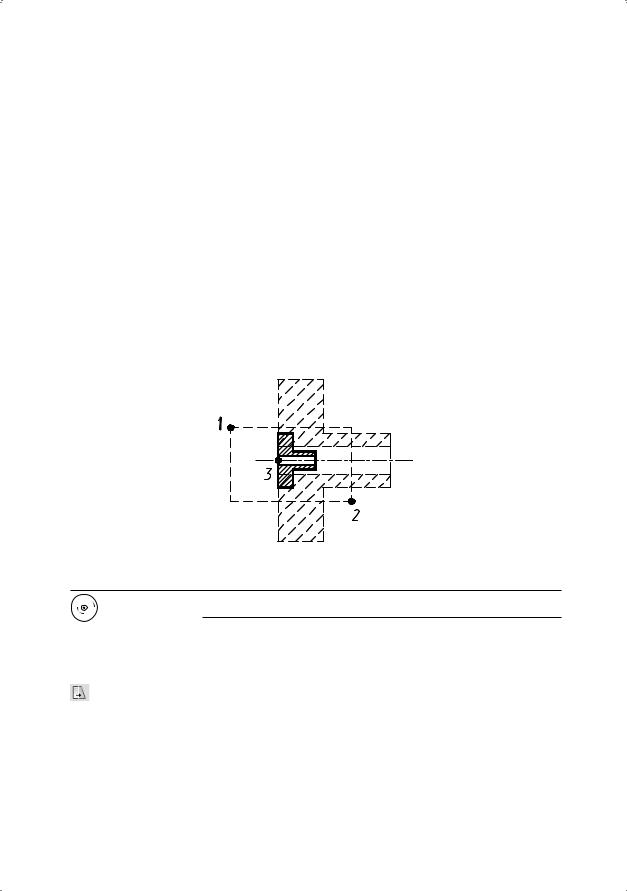
Растягивание объектов |
323 |
Пример. Масштабирование объектов
Увеличить изображение детали в 2,5 раза (рис. 12.14).
Запустите команду SCALE, вызвав ее из падающего меню Modify Scale или щелчком на пиктограмме Scale на панели инструментов Modify. Ответьте на запросы:
_SCALE
Select objects: W — переход в режим выбора объектов рамкой
Specify first corner: — укажите точку 1
Specify opposite corner: — укажите точку 2
Select objects: — нажмите клавишу Enter для завершения выбора объектов
Specify base point: — укажите точку 3
Specify scale factor or [Copy/Reference] <1.0000>: 2.5 — коэффициент масштабирования
Рис. 12.14. Масштабирование объектов
Выполните упражнения Sc1–Sc3 из раздела 4.
Растягивание объектов
Команда STRETCH осуществляет растягивание объектов, сохраняя при этом связь с остальными частями рисунка. Вызывается она из падающего меню Modify Stretch или щелчком на пиктограмме Stretch на панели инструментов
Modify.
Запросы команды STRETCH:
Select objects to stretch by crossing-window or crossing-polygon... — выбор растягиваемых объектов секущей рамкой или секущим многоугольником
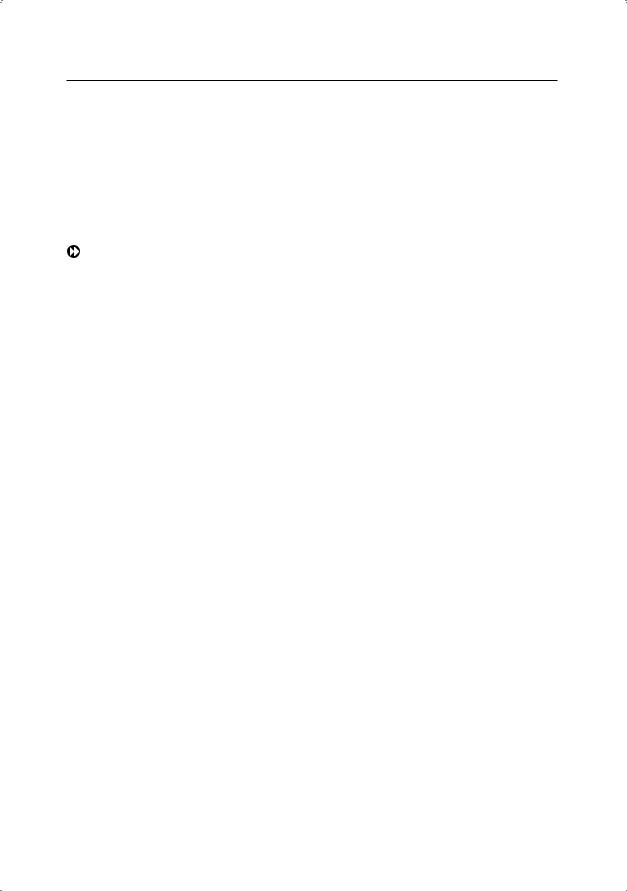
324 Глава 12. Редактирование чертежей
Select objects: — выбрать объекты
Select objects: — нажать клавишу Enter для завершения выбора объектов
Specify base point or [Displacement] <Displacement>: — указать базовую точку или перемещение
Specify second point or <use first point as displacement>: — указать вторую точку перемещения или считать перемещением первую точку
Ключ команды STRETCH:
теперь для команды STRETCH существует параметр перемещения Displacement, с помощью которого определяется относительное расстояние и направление. Последнее введенное значение перемещения сохраняется.
Формирование набора объектов для этой команды должно производиться с ключом секущей рамки Crossing или Cpolygon. Любые объекты, полностью заключенные в рамку или многоугольник, перемещаются командой STRETCH точно так же, как командой MOVE. Отрезки, дуги и сегменты полилиний, пересекающие рамку, растягиваются только путем перемещения конечных точек, находящихся внутри ее: конечные точки за рамкой остаются неизменными. В дугах центральная точка и ее начальный и конечный углы регулируются таким образом, что стрелка дуги (расстояние от центральной точки хорды до дуги) поддерживается постоянной. Команда STRETCH не влияет на ширину полилиний, на информацию о сопряжениях и углах касания.
Вершины полос и фигур, находящиеся внутри рамки, также перемещаются, в то время как вершины за пределами рамки остаются на месте. Другие примитивы перемещаются или остаются на месте в зависимости от того, находится ли определяющая их точка внутри рамки. Определяющими точками являются центр круга, точка вставки формы или блока (если точка вставки блока перемещается командой STRETCH, то перемещаются и все его атрибуты), крайняя левая точка базовой линии для текста и для определения атрибута — независимо от типа выравнивания, использованного при вычерчивании элемента.
Если команда STRETCH вызывается при действующем предварительном наборе, то для рассмотрения определяющих точек, подпадающих под действие команды, используются только примитивы, выбранные с помощью обычной или секущей рамки.
Пример. Растягивание объектов
Растянуть объект со смещением вправо (рис. 12.15).
Запустите команду STRETCH, вызвав ее из падающего меню Modify Stretch или щелчком на пиктограмме Stretch на панели инструментов Modify. Ответьте на запросы:
_STRETCH
Select objects to stretch by crossing-window or
crossing-polygon...
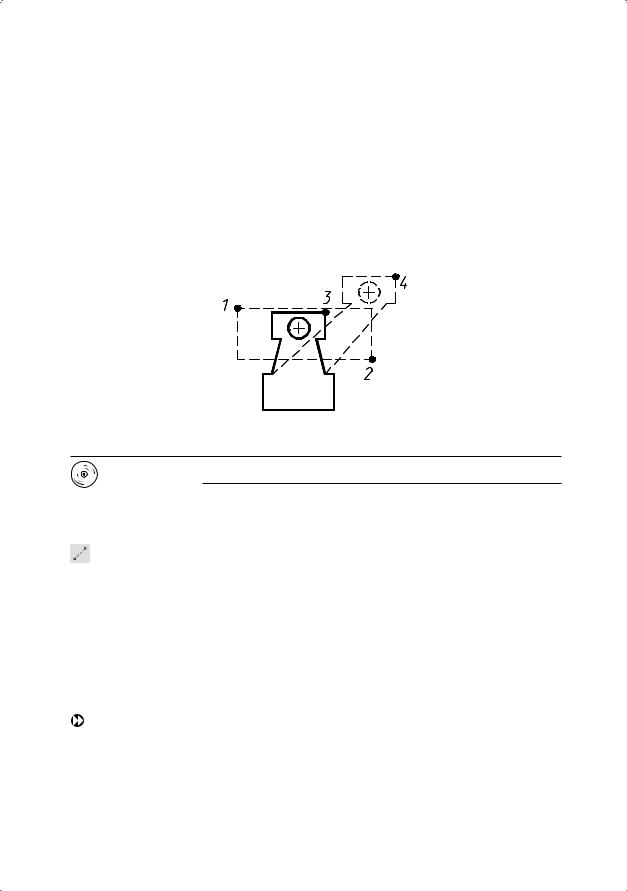
Увеличение объектов |
325 |
Select objects: C — переход в режим выбора объектов секущей рамкой
Specify first corner: — укажите точку 1
Specify opposite corner: — укажите точку 2
Select objects: — нажмите клавишу Enter для завершения выбора объектов
Specify base point or [Displacement] <Displacement>: — укажите точку 3
Specify second point or <use first point as displacement>: — укажите точку 4
Рис. 12.15. Растягивание объектов
Выполните упражнения St1–St3 из раздела 4.
Увеличение объектов
Команда LENGTHEN, которая осуществляет увеличение объектов, вызывается из падающего меню Modify Lengthen.
Действие команды LENGTHEN не распространяется на замкнутые объекты.
Запросы команды LENGTHEN:
Select an object or [DElta/Percent/Total/DYnamic]: — выбрать объект или один из ключей
Current length: — текущая длина
Ключи команды LENGTHEN:
Delta — изменение длины объекта на заданную величину со стороны, ближней к точке указания. Ключ Delta также изменяет угол дуги на заданную величину со стороны выбранной конечной точки дуги. При задании положительного значения дуга удлиняется, а при задании отрицательного значения укорачивается. При использовании этого ключа выдаются следующие запросы:
Select an object or [DElta/Percent/Total/DYnamic]: DE — переход в режим изменения длины объекта на заданную величину
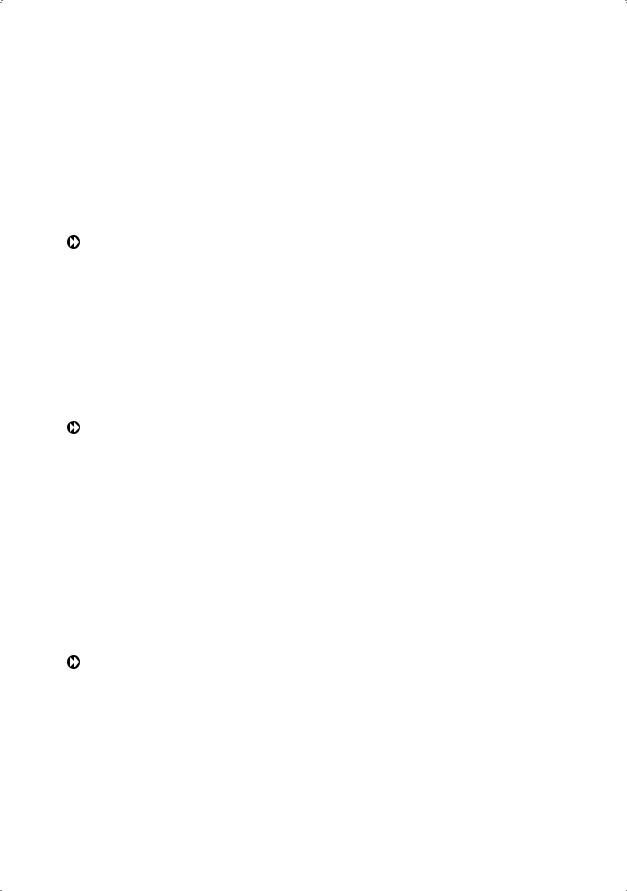
326 |
Глава 12. Редактирование чертежей |
Enter delta length or [Angle] <0.0000>: — указать приращение длины или ключ Angle, который позволяет изменить центральный угол дуги на заданную величину
Select an object to change or [Undo]: — выбрать объект для изменения
Select an object to change or [Undo]: — нажать клавишу Enter для завершения работы команды
Percent — задание длины объекта в процентном отношении относительно исходной. При использовании этого ключа выдаются следующие запросы:
Select |
an |
object or [DElta/Percent/Total/DYnamic]: P — переход |
в режим задания длины объекта в процентном отношении |
||
Enter percentage length <100.0000>: — указать процент длины |
||
Select |
an |
object to change or [Undo]: — выбрать объект для изме- |
нения |
|
|
Select an object to change or [Undo]: — нажать клавишу Enter для завершения работы команды
Total — задание длины объекта или угла дуги равными абсолютной величине, отсчитываемой от фиксированного конца объекта. Ключ Total также устанавливает для внутреннего угла выбранной дуги значение заданного полного угла. При использовании этого ключа выдаются следующие запросы:
Select an object or [DElta/Percent/Total/DYnamic]: T — переход в режим задания длины объекта или угла дуги равными абсолютной величине
Specify total length or [Angle] <1.0000)>: — указать полную длину или ключ Angle, который позволяет изменить угол выбранной дуги
Select an object to change or [Undo]: — выбрать объект для изменения
Select an object to change or [Undo]: — нажать клавишу Enter для завершения работы команды
Dynamic — включение режима динамического задания длины. Длина выбранного объекта изменяется путем динамического перемещения одной из его конечных точек, а другой конец объекта остается фиксированным. При использовании этого ключа выдаются следующие запросы:
Select an object or [DElta/Percent/Total/DYnamic]: DY — переход в режим динамического задания длины
Select an object to change or [Undo]: — выбрать объект для изменения
Specify new end point: — указать новую конечную точку
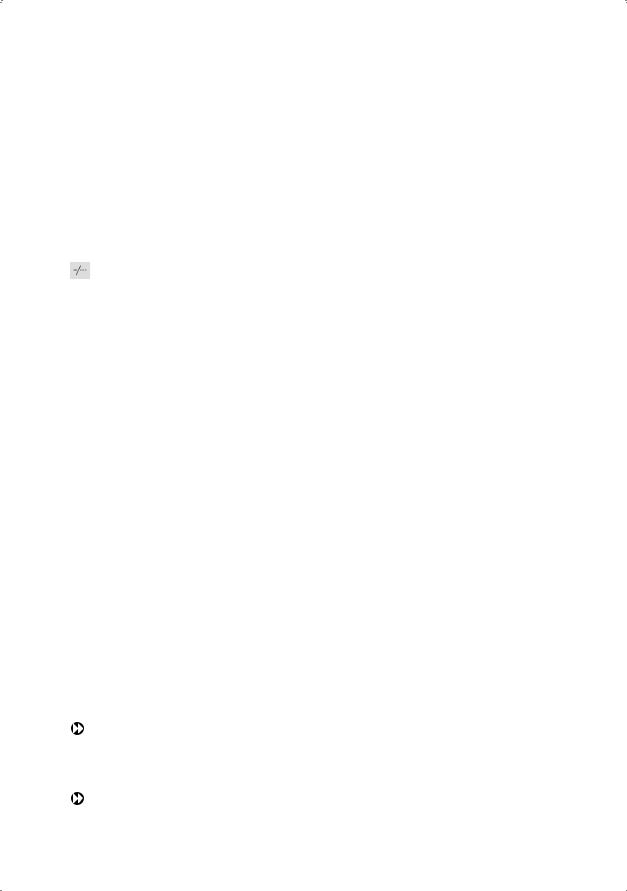
Обрезка объектов |
327 |
Select an object to change or [Undo]: — выбрать объект для изменения
Specify new end point: — указать новую конечную точку
Select an object to change or [Undo]: — нажать клавишу Enter для завершения работы команды
Обрезка объектов
Команда TRIM, которая осуществляет отсечение объектов по режущей кромке, вызывается из падающего меню Modify Trim или щелчком на пиктограмме Trim на панели инструментов Modify.
Запросы команды TRIM:
Current settings: Projection=UCS Edge=None — текущие установки
Select cutting edges ... — выбор режущих кромок
Select objects or <select all>: — выбрать объекты, являющиеся режущей кромкой
Select objects: — нажать клавишу Enter для завершения выбора режущей кромки
Select object to trim or shift-select to extend or [Fence/Crossing/Project/Edge/eRase/Undo]: — выбрать обрезаемый объект (при использовании клавиши Shift – удлиняемый) или один из ключей
Select object to trim or shift-select to extend or [Fence/Crossing/Project/Edge/eRase/Undo]: — нажать клавишу Enter для завершения работы команды
Секущей кромкой могут служить отрезки, дуги, окружности, двумерные полилинии, эллипсы, сплайны, прямые, лучи. Объект, не пересекающийся с секущей кромкой, можно отсечь в месте их воображаемого пересечения. Когда секущая кромка определяется двумерной полилинией, ее ширина не учитывается и обрезка проводится по осевой линии. В пространстве листа секущими кромками могут служить границы видовых экранов.
Ключи команды TRIM:
Fence — объекты выбираются с помощью пересекающей их линии. Линия выбора представляет собой последовательность временных линейных сегментов и задается с помощью двух или более точек. При этом линия выбора не образует замкнутый контур;
Crossing — объекты выбираются с помощью секущей рамки. При этом выбираются объекты, находящиеся внутри прямоугольной рамки и пересекающие ее.
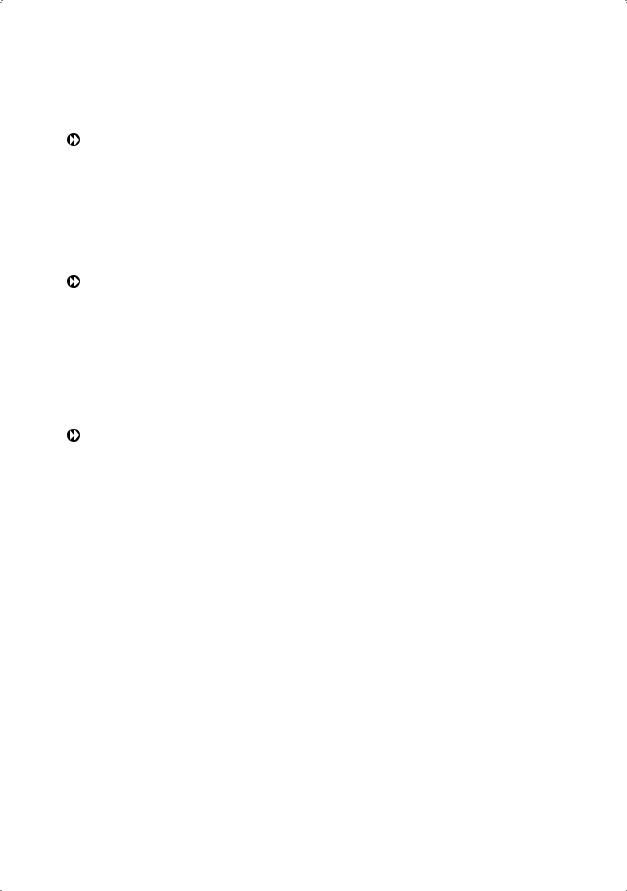
328 |
Глава 12. Редактирование чертежей |
Разрешается выбор вдоль прямоугольной секущей рамки по часовой стрелке от первой точки до первого обнаруженного объекта;
Project — определяет режим отсечения объектов по пересечению их проекции с границей в трехмерном пространстве:
 None — отсечение только тех объектов, которые пересекаются с заданной границей;
None — отсечение только тех объектов, которые пересекаются с заданной границей;
 Ucs — определение проекции объекта в плоскости XY текущей ПСК и отсечение объекта, не пересекающегося с границей;
Ucs — определение проекции объекта в плоскости XY текущей ПСК и отсечение объекта, не пересекающегося с границей;
 View — определение проекции объекта в направлении заданного вида и отсечение объекта, не пересекающегося с границей;
View — определение проекции объекта в направлении заданного вида и отсечение объекта, не пересекающегося с границей;
Edge — определяет режим поиска пересечения по продолженной кромке другого объекта или только до объекта, который пересекает подлежащий обрезке объект в трехмерном пространстве. При обрезке заштрихованных объектов не следует присваивать ключу Edge значение Extend, иначе не будет происходить соединения режущих кромок, даже если значение допуска замкнутости лежит в пределах нормы:
 Extend — отсечение объекта по воображаемой продолженной границе;
Extend — отсечение объекта по воображаемой продолженной границе;
 No extend — отсечение объектов по границе, с которой они имеют пересечение;
No extend — отсечение объектов по границе, с которой они имеют пересечение;
eRase — удаление выбранных объектов. С помощью этого параметра удобно стирать ненужные объекты, не выходя из режима команды TRIM.
Пример. Обрезка объектов
Отсечь части окружности, нарисованные пунктирной линией (рис. 12.16).
Запустите команду TRIM, вызвав ее из падающего меню Modify Trim или щелчком на пиктограмме Trim на панели инструментов Modify. Ответьте на запросы:
_TRIM
Current settings: Projection=UCS Edge=None
Select cutting edges ...
Select objects or <select all>: — укажите точку 1
Select objects: — нажмите клавишу Enter для завершения выбора секущей кромки
Select object to trim or shift-select to extend or [Fence/Crossing/Project/Edge/eRase/Undo]: — укажите точку 2
Select object to trim or shift-select to extend or [Fence/Crossing/Project/Edge/eRase/Undo]: — укажите точку 3
Select object to trim or shift-select to extend or [Fence/Crossing/Project/Edge/eRase/Undo]: — нажмите клавишу Enter
для завершения работы команды
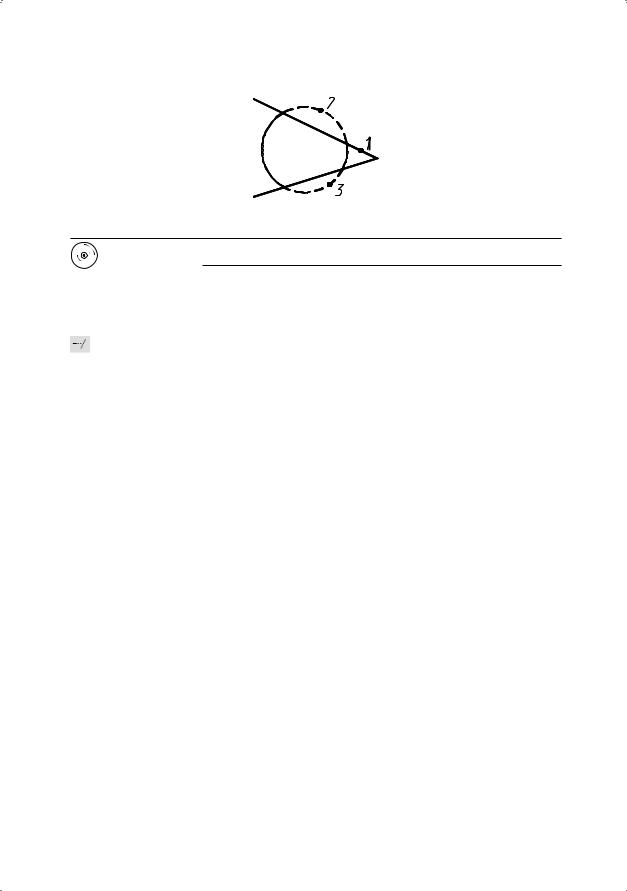
|
|
Удлинение объектов |
329 |
|
|
|
|
Рис. 12.16. Обрезка объектов
Выполните упражнение Tr1 из раздела 4.
Удлинение объектов
Команда EXTEND, которая осуществляет удлинение объектов до граничной кромки, вызывается из падающего меню Modify Extend или щелчком на пиктограмме Extend на панели инструментов Modify.
Запросы команды EXTEND:
Current settings: Projection=UCS Edge=None — текущие установки
Select boundary edges ... — выбор граничных кромок
Select objects or <select all>: — выбрать объекты, являющиеся граничными кромками
Select objects: — нажать клавишу Enter для завершения выбора граничной кромки
Select object to extend or shift-select to trim or
[Fence/Crossing/Project/Edge/Undo]: — выбрать удлиняемый объект (при использовании клавиши Shift — обрезаемый) или один из ключей
Select object to extend or shift-select to trim or [Fence/Crossing/Project/Edge/Undo]: — нажать клавишу Enter для завершения работы команды
Полилинии для удлинения можно использовать только разомкнутые. Смысл этой операции заключается в том, что первый или последний сегмент полилинии удлиняется так, как если бы он был одиночным отрезком или дугой.
При удлинении широкой полилинии граничная кромка соприкасается с ее осевой линией. Поскольку торцевой срез широкой полилинии проводится под углом 90°, то, если граничная кромка не перпендикулярна удлиняемому сегменту, конец полилинии частично заходит за кромку. При удлинении конусного сегмента конечная ширина сегмента корректируется так, чтобы текущая конусность оставалась неизменной. Если в результате получается отрицательная конечная ширина, она устанавливается равной 0.
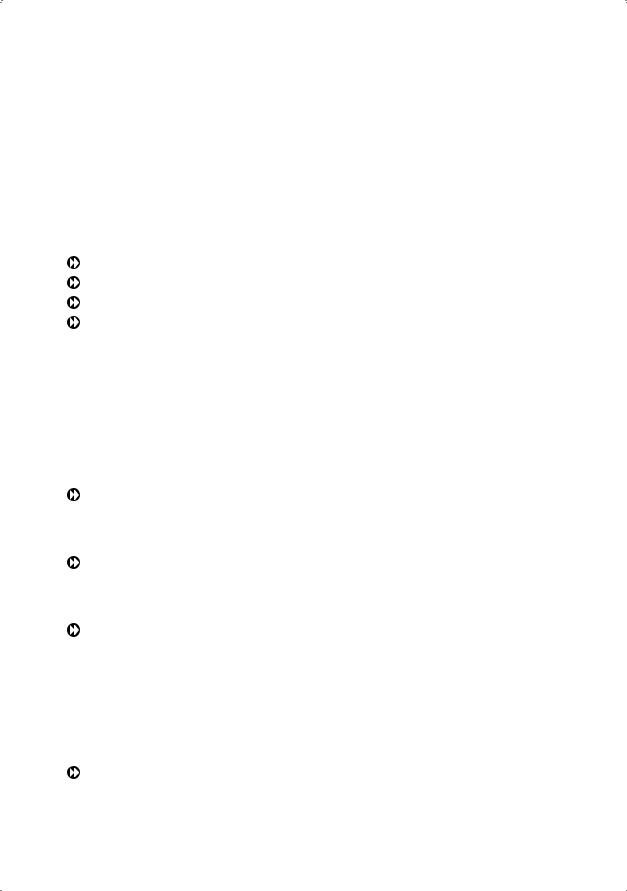
330 |
Глава 12. Редактирование чертежей |
Допускается удлинение лучей, но удлинение прямых невозможно. Так же, как и окружность, прямая линия не имеет граничной кромки и конечной точки. Луч является полуограниченным объектом, поэтому его можно удлинить до новой начальной точки.
Имеется возможность изменять центральные углы дуг и длин некоторых объектов. В частности, допускается изменение длины разомкнутых последовательностей отрезков, дуг, разомкнутых полилиний, эллиптических дуг и разомкнутых сплайнов. В зависимости от ситуации этот процесс подобен либо удлинению, либо обрезке. Изменение длины может производиться различными способами:
динамически — «буксировкой» конечной точки объекта; указанием новой длины в процентном отношении к текущей длине или углу;
указанием приращения длины или угла, откладываемого от конечной точки; установкой полной абсолютной длины объекта или его центрального угла.
Граничными кромками могут служить отрезки, дуги, двумерные полилинии. Когда в качестве кромки используется двумерная полилиния, ее ширина игнорируется и объекты удлиняются до ее осевой линии.
Удлиняемые объекты выбираются путем указания той части, которая должна удлиняться. Объекты нельзя выделять рамкой, секущей рамкой или объявлять последним набором; допустимы только прямое указание, ввод координат и выбор линией.
Ключи команды EXTEND:
Fence — объекты выбираются с помощью пересекающей их линии. Линия выбора представляет собой последовательность временных линейных сегментов и задается с помощью двух или более точек. При этом линия выбора не образует замкнутый контур;
Crossing — объекты выбираются с помощью секущей рамки. При этом выбираются объекты, находящиеся внутри прямоугольной рамки и пересекающие ее. Разрешается выбор вдоль прямоугольной секущей рамки по часовой стрелке от первой точки до первого обнаруженного объекта;
Project — определяет режим удлинения объектов до пересечения их проекции с границей в трехмерном пространстве:
 None — удлинение только тех объектов, которые пересекаются с заданной границей;
None — удлинение только тех объектов, которые пересекаются с заданной границей;
 Ucs — определение проекции объекта в плоскости XY текущей ПСК и удлинение объекта, не пересекающегося с границей;
Ucs — определение проекции объекта в плоскости XY текущей ПСК и удлинение объекта, не пересекающегося с границей;
 View — определение проекции объекта в направлении заданного вида и удлинение объекта, не пересекающегося с границей;
View — определение проекции объекта в направлении заданного вида и удлинение объекта, не пересекающегося с границей;
Edge — определяет режим продолжения кромки до воображаемого пересечения. Удлинение объекта происходит до пересечения с воображаемой гранью другого объекта или только до объекта, действительно пересекающего этот объект в трехмерном пространстве:
